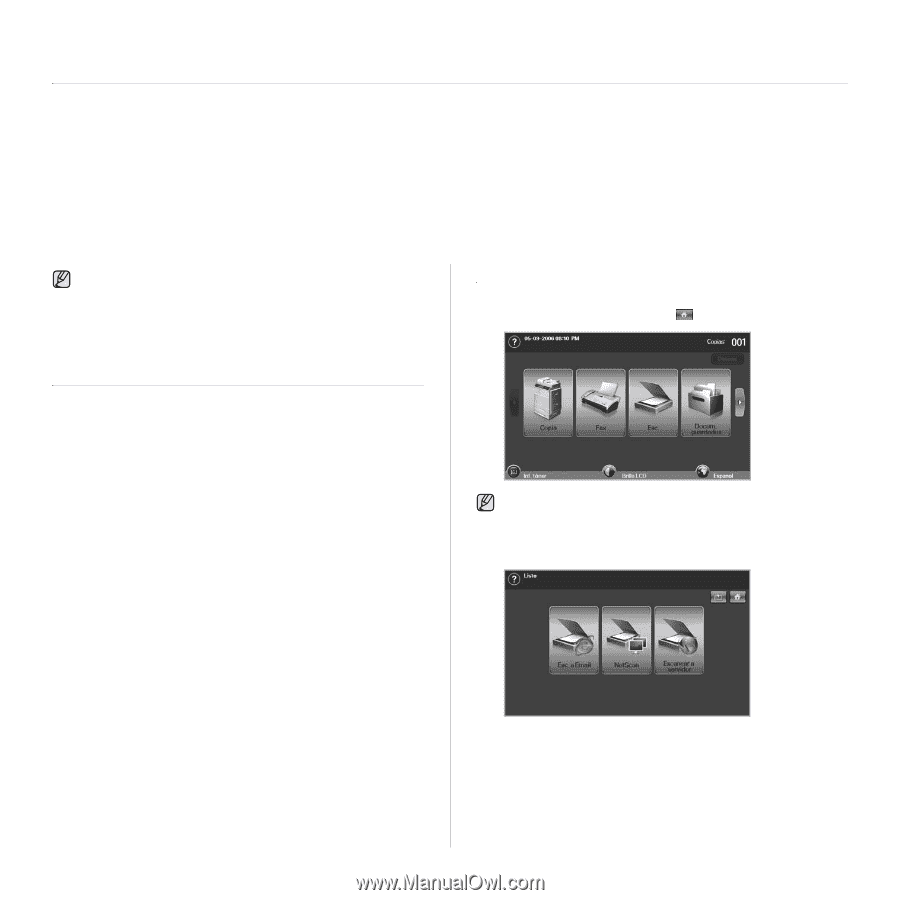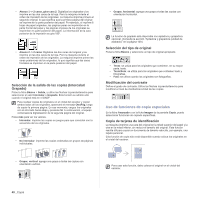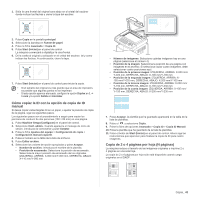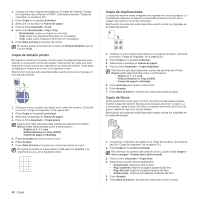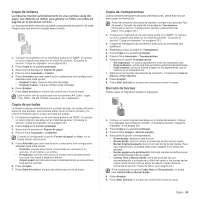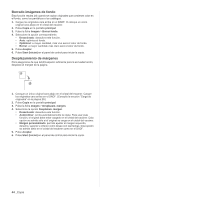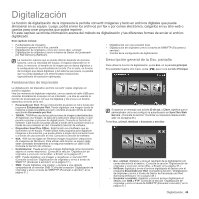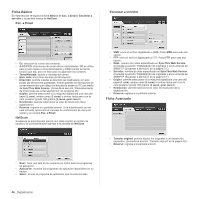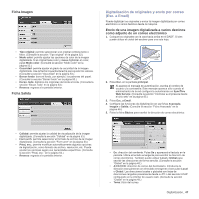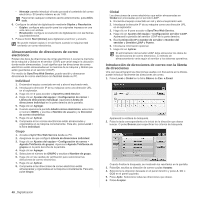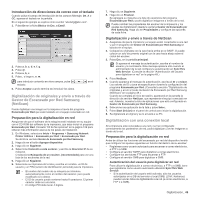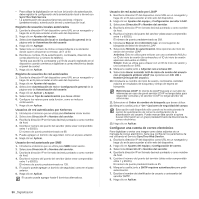Samsung SCX 6555N User Manual (SPANISH) - Page 46
Digitalización, Fundamentos de impresión, Descripción general de la Esc. pantalla
 |
UPC - 635753610314
View all Samsung SCX 6555N manuals
Add to My Manuals
Save this manual to your list of manuals |
Page 46 highlights
Digitalización La función de digitalización de la impresora le permite convertir imágenes y texto en archivos digitales que puede almacenar en su equipo. Luego, podrá enviar los archivos por fax o por correo electrónico, cargarlos en su sitio web o usarlos para crear proyectos que podrá imprimir. En este capítulo se brinda información acerca del método de digitalización y las diferentes formas de enviar el archivo digitalizado. Este capítulo incluye: • Fundamentos de impresión • Descripción general de la Esc. pantalla • Digitalización de originales y envío por correo (Esc. a Email) • Digitalización de originales y envío a través de Gestor de Escaneado por Red Samsung (NetScan) • Digitalización con una conexión local • Digitalización de originales y envío a través de SMB/FTP (Escanear a servidor) • Cambio de la configuración de digitalización La resolución máxima que se puede obtener depende de diversos factores, como la velocidad del equipo, el espacio disponible en el disco, la memoria, el tamaño de la imagen que se desea digitalizar y la configuración de la profundidad de los bits. Por lo tanto, en función de la imagen que desee digitalizar y del sistema que posea, es posible que no pueda digitalizar con determinadas resoluciones, especialmente la resolución optimizada. Descripción general de la Esc. pantalla Para utilizar la función de digitalización, pulse Esc. en la pantalla principal. Si la pantalla muestra otro menú, pulse ( ) para ir a la pantalla Principal. Fundamentos de impresión La digitalización del dispositivo permite convertir copias originales en archivos digitales. Hay dos maneras de digitalizar originales, una es usando el cable USB para conectar directamente el equipo con el ordenador, y la otra es usando la función de escaneado por red que los digitaliza y los envía a un destino específico a través de la red. • Escaneado por Red: Envía el documento al equipo en red a través del programa Escaneado por Red. Puede digitalizar una imagen desde la máquina si está conectada a la red y enviarla al equipo dónde se está ejecutando Escaneado por Red. • TWAIN: TWAIN es una de las aplicaciones de imagen preestablecidas. Al digitalizar una imagen, se ejecuta la aplicación seleccionada, lo que permite controlar el proceso de digitalización. Consulte la Sección de software. Esta función se puede utilizar a través de la conexión local o a través de una conexión en red. Consulte la Sección de software. • Dispositivo SmarThru Office: Esta función es el software que se suministra con el equipo. Puede utilizar este programa para digitalizar imágenes o documentos y se puede utilizar a través de la conexión local o a través de una conexión en red. Consulte la Sección de software. • WIA: WIA son las siglas de Windows Images Acquisition (adquisición de imágenes de Windows). Para utilizar está función su equipo debe estar conectado directamente a la máquina mediante un cable USB. Consulte la Sección de software. • Destinatarios: Puede enviar una imagen digitalizada como documento adjunto al correo electrónico. (Consulte la sección "Digitalización de originales y envío por correo (Esc. a Email)" en la página 47.) • FTP: Puede digitalizar una imagen y cargarla en un servidor FTP. (Consulte la sección "Digitalización de originales y envío a través de SMB/FTP (Escanear a servidor)" en la página 51.) • SMB: Puede digitalizar una imagen y enviarla a una carpeta compartida de un servidor SMB. (Consulte la sección "Digitalización de originales y envío a través de SMB/FTP (Escanear a servidor)" en la página 51.) Si aparece un mensaje que solicita ID de aut. y Clave, significa que el administrador de la red configuró la autenticación en SyncThru Web Service. (Consulte la sección "Controlar su impresora desde el sitio web" en la página 85.) Pulse Esc. a Email, NetScan o Escanear a servidor. • Esc. a Email: digitaliza y envía el resultado de la digitalización por correo electrónico al destino. (Consulte la sección "Digitalización de originales y envío por correo (Esc. a Email)" en la página 47.) • NetScan: digitaliza y envía el archivo digitalizado al destino con el programa Escaneado por Red. (Consulte la sección "Digitalización de originales y envío a través de Gestor de Escaneado por Red Samsung (NetScan)" en la página 49.) • Escanear a servidor: digitaliza y envía el archivo digitalizado al destino con SMB y FTP. (Consulte la sección "Digitalización de originales y envío a través de SMB/FTP (Escanear a servidor)" en la página 51.) Digitalización_ 45